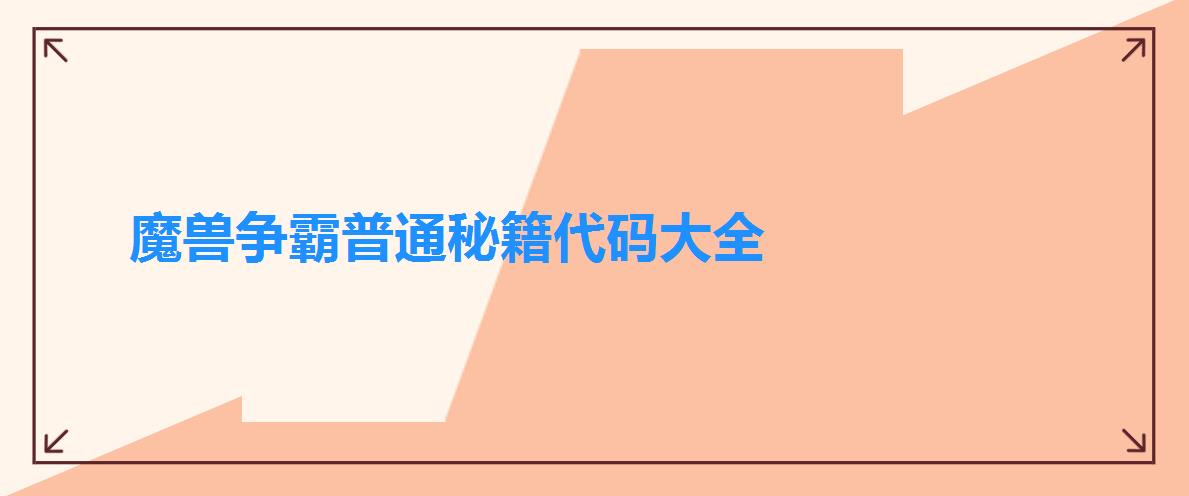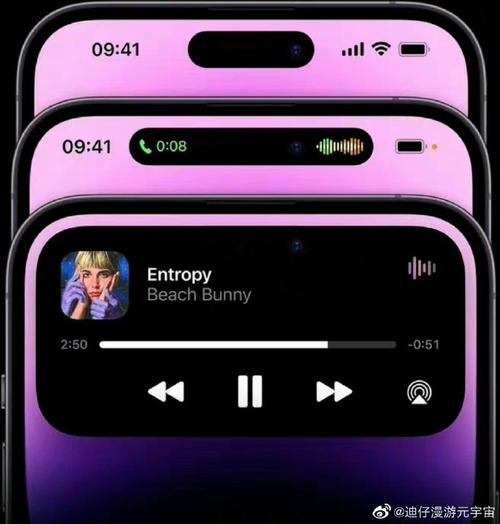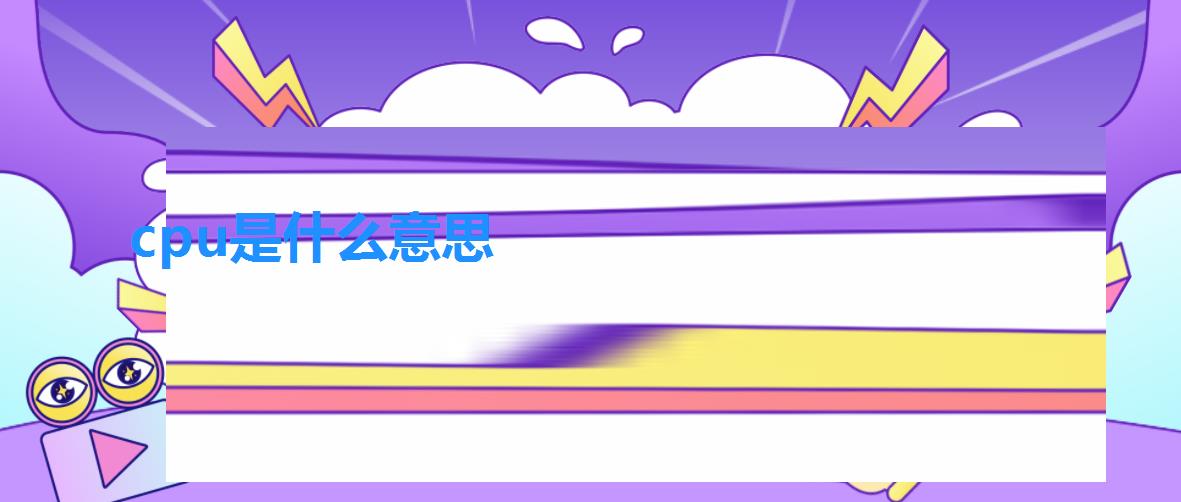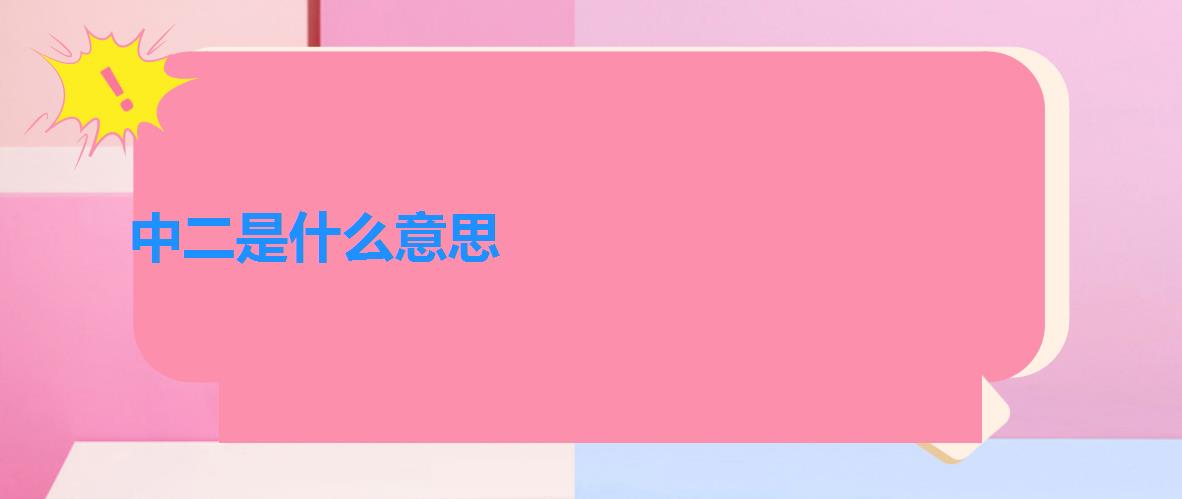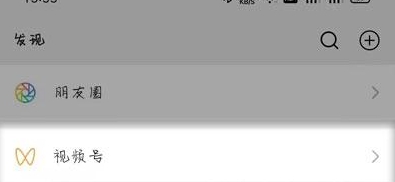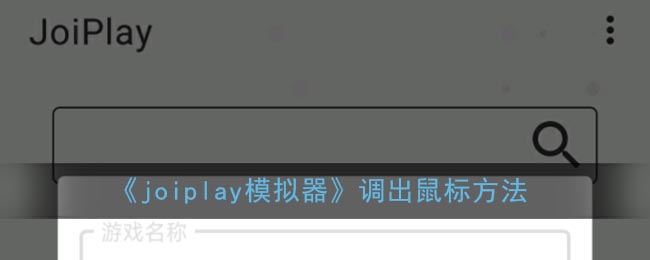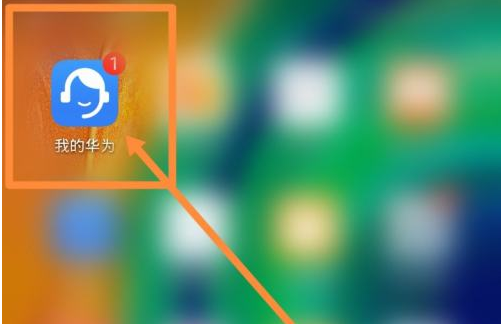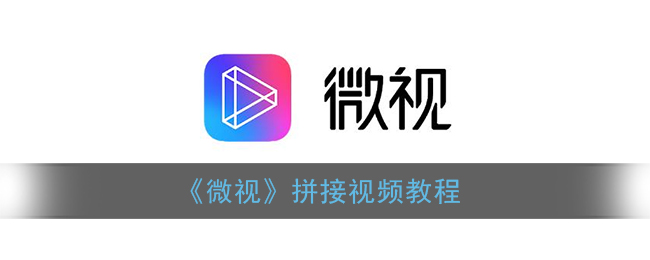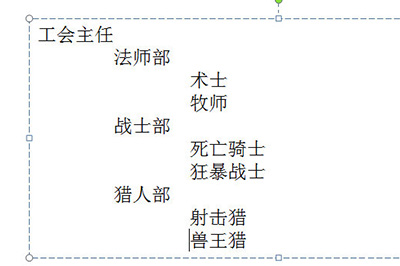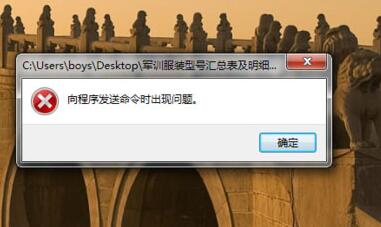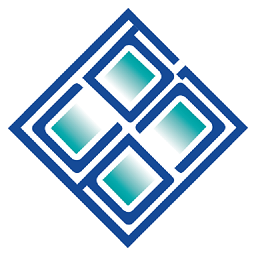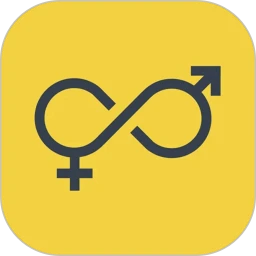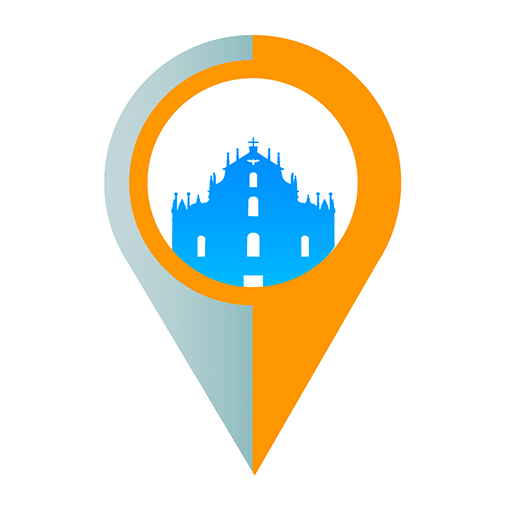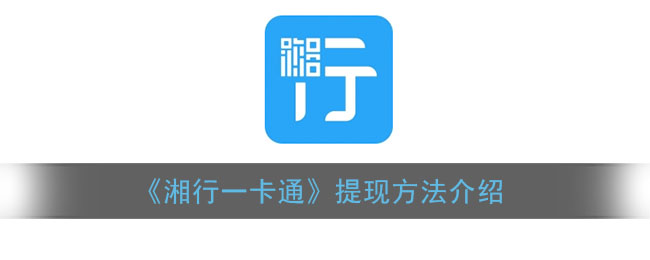Ug12.0安装流程详解-ug12.0安装教程
作者:kaifamei 来源:辰乐游戏 时间:2022-03-01 00:00:00
Ug(Unigraphics NX)12.0是最新的交互式CAD/CAM(计算机辅助设计和计算机辅助制造)系统,可以轻松实现各种复杂实体和形状的构造。想体验它强大功能的朋友不要错过本文带来的ug12.0安装流程详解!
教程步骤:
下载中文版ug12.0压缩包,解压UG NX12.0压缩包,打开文件,用记事本打开splm8文件。
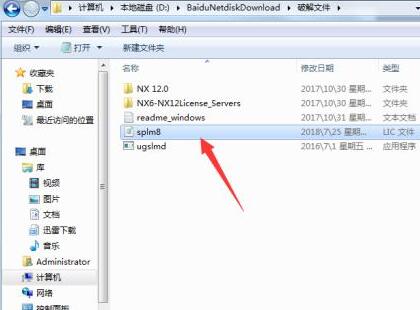 右键电脑属性和高级设置,然后可以看到你的电脑比较全面,然后全部复制。
右键电脑属性和高级设置,然后可以看到你的电脑比较全面,然后全部复制。
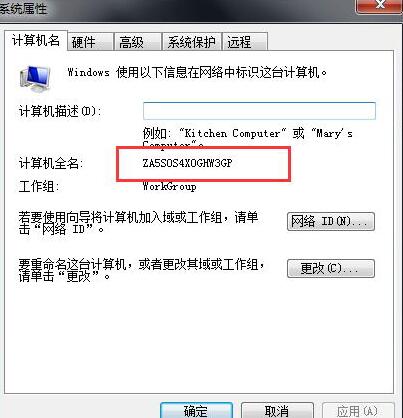 删除splm8中的管家一词,将电脑名称粘贴进去,保存文件后关闭。
删除splm8中的管家一词,将电脑名称粘贴进去,保存文件后关闭。
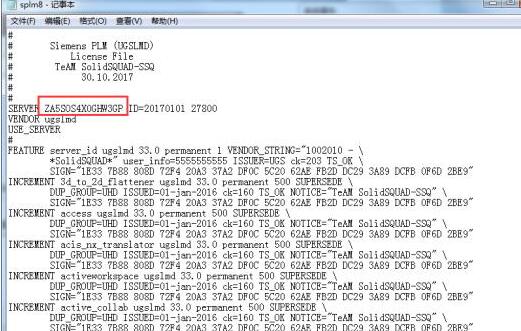 返回解压包,双击安装Java9.0。
返回解压包,双击安装Java9.0。
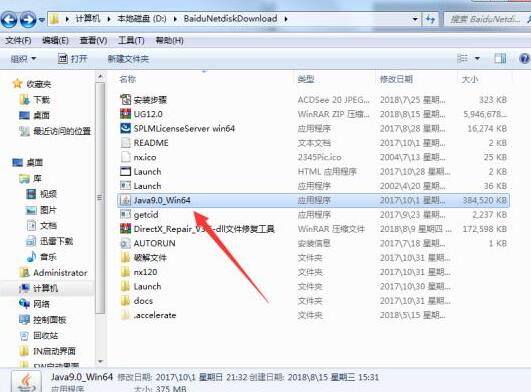 直接点击下一步。
直接点击下一步。
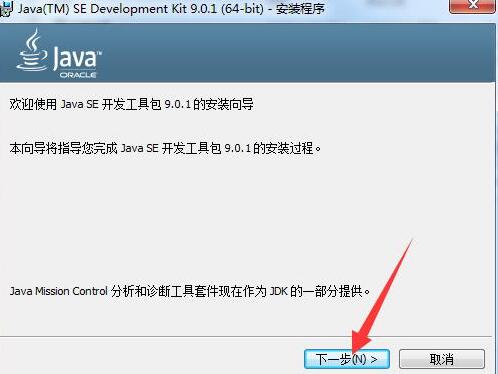 默认选择开发工具,点击下一步。
默认选择开发工具,点击下一步。
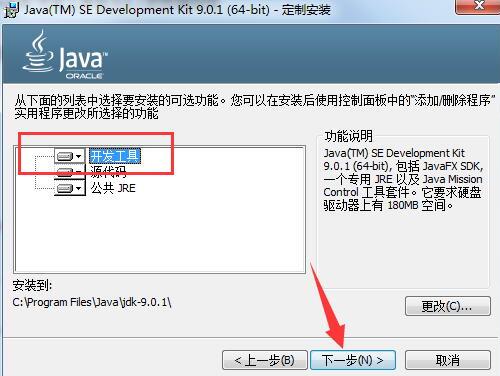 正在安装系统。请稍等片刻。
正在安装系统。请稍等片刻。
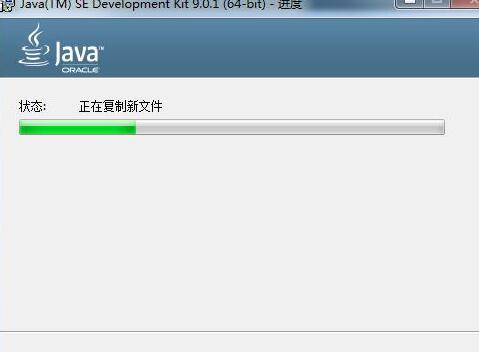 不建议在这里更改路径,点击下一步即可。
不建议在这里更改路径,点击下一步即可。
正在安装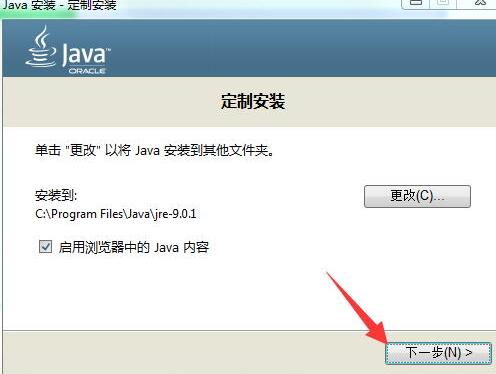 Jave,请稍等。(建议等待时不要在电脑上进行其他操作)
Jave,请稍等。(建议等待时不要在电脑上进行其他操作)
 安装完成并成功。单击关闭。
安装完成并成功。单击关闭。
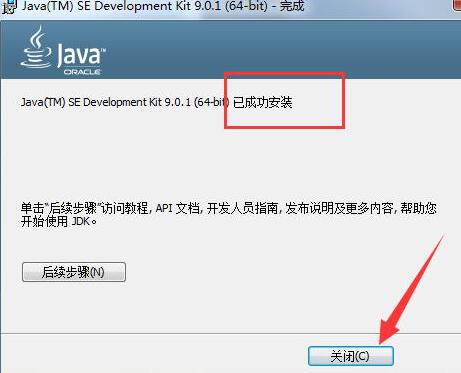 回到解压包,找到SPLM开头的应用,点击鼠标右键,选择以管理员身份运行。
回到解压包,找到SPLM开头的应用,点击鼠标右键,选择以管理员身份运行。
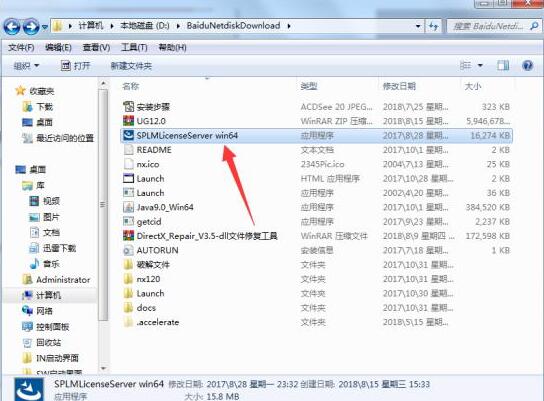 简体中文是默认语言系统,单击确定。
简体中文是默认语言系统,单击确定。
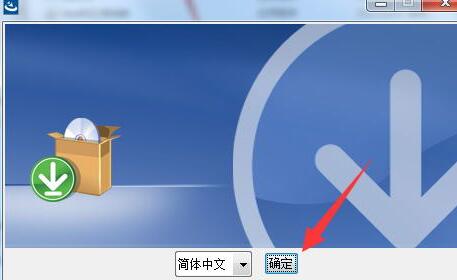 直接点击下一步。(单击“下一步”后稍等片刻)
直接点击下一步。(单击“下一步”后稍等片刻)
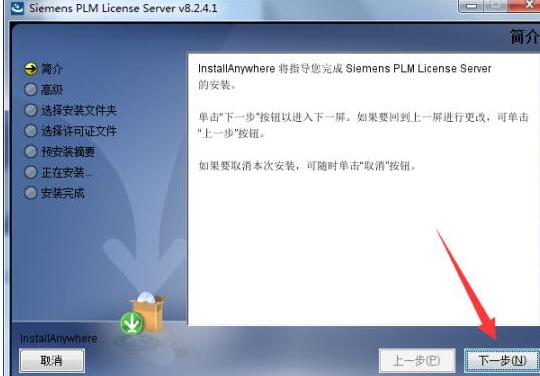 单击选择。更改安装路径后,直接点击下一步。
单击选择。更改安装路径后,直接点击下一步。
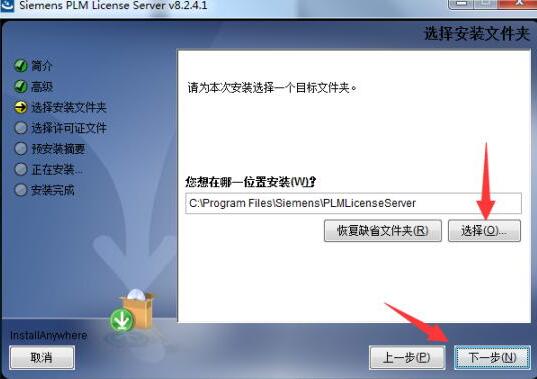 单击选择,选择刚刚更改的splm8文件的位置,然后单击下一步。
单击选择,选择刚刚更改的splm8文件的位置,然后单击下一步。
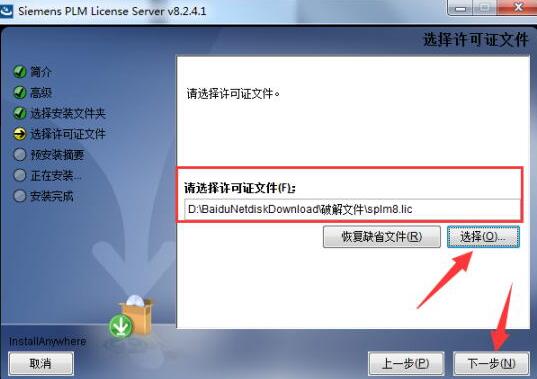 这一步可以直接点击安装。
这一步可以直接点击安装。
正在安装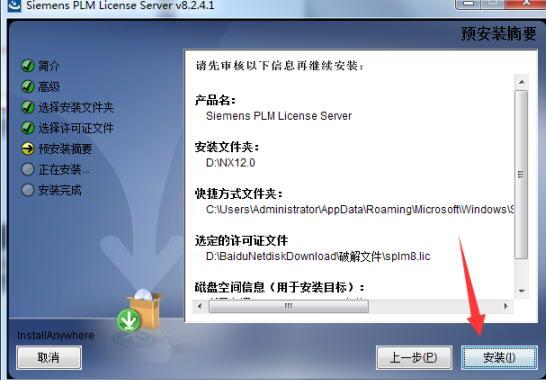 PLM。耐心等待就好。(建议在此期间不要在电脑上进行其他操作)
PLM。耐心等待就好。(建议在此期间不要在电脑上进行其他操作)
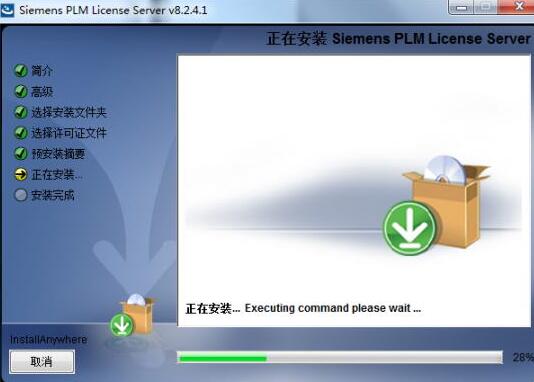 请稍等片刻,安装将会成功。单击完成。
请稍等片刻,安装将会成功。单击完成。
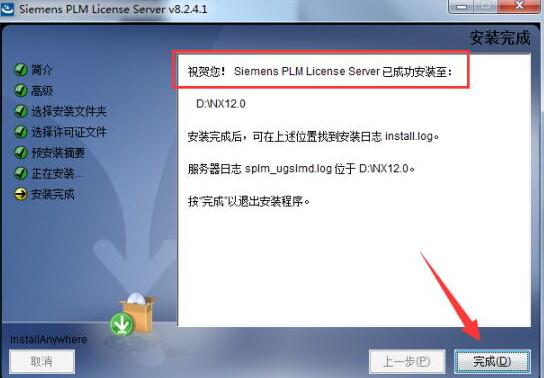 软件打开后,大家就可以正常使用ug12.0了。
软件打开后,大家就可以正常使用ug12.0了。
相关阅读
热门软件教程
- 本类周排行
- 本类总排行